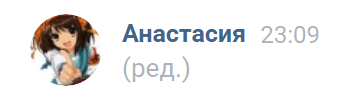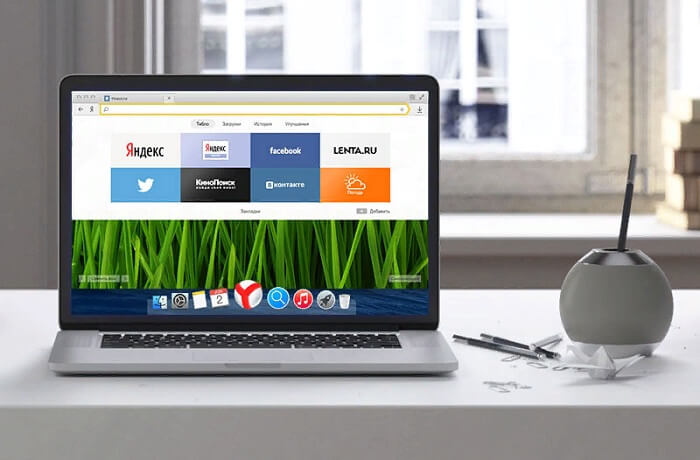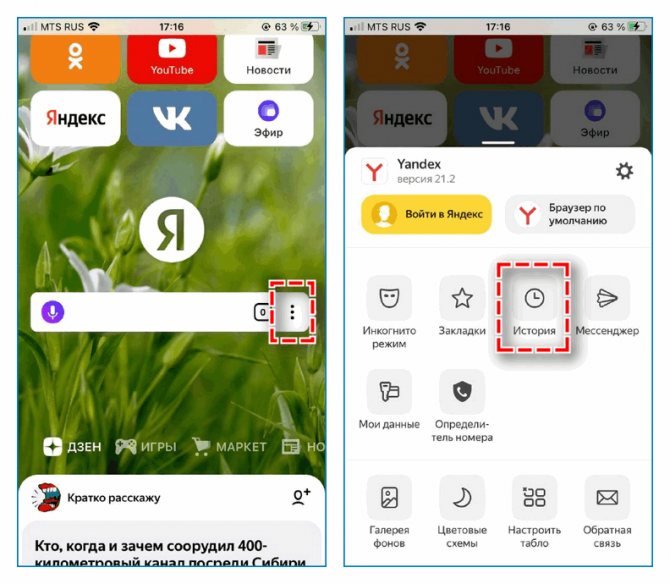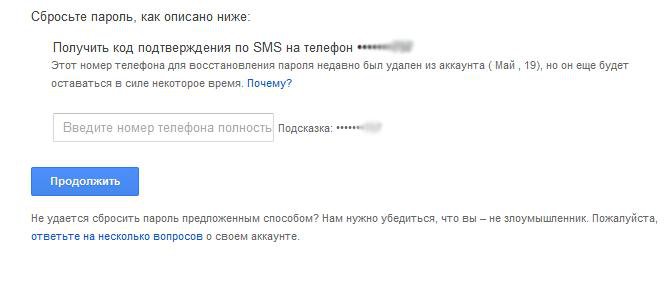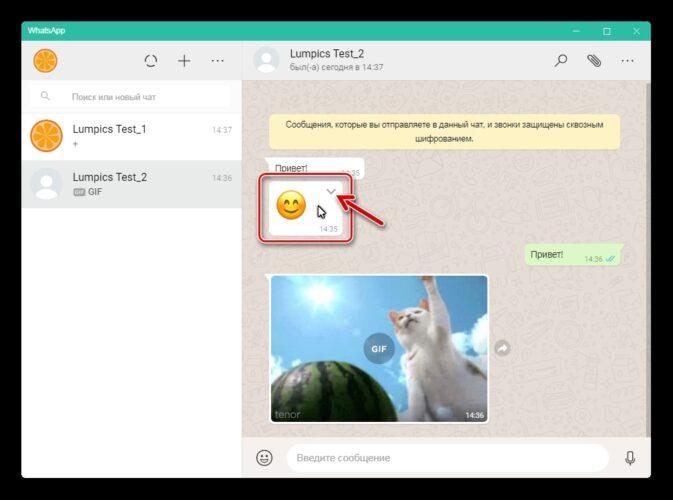Как восстановить ватсап на новом телефоне
Содержание:
- Восстанавливаем, если аккаунт заблокирован
- Восстанавливаем историю чата для Android
- Локальная резервная копия
- Что делать если ваш аккаунт заблокировали
- Когда можно и когда нельзя восстановить переписку
- Как переустановить Ватсап на телефоне Андроид
- Для чего может пригодиться восстановление информации
- Проблемы с восстановлением данных
- Способы восстановить доступ к WhatsApp без номера телефона
- Восстановление удалённых сообщений в WhatsApp
- Восстановление через Гугл
Восстанавливаем, если аккаунт заблокирован
После блокировки у владельца аккаунта есть 7 дней на восстановление учётной записи – после истечения этого срока данные пользователя удаляются навсегда.
Для восстановления аккаунта следует обратиться в службу поддержки мессенджера. Сделать это можно двумя способами.
Первый заключается в отправки письма на почту службы поддержки:
- Переходим в любой почтовый сервис (Mail.ru, Gmail, Яндекс.Почта), нажимаем на кнопку «Написать письмо».
- В поле «Кому» вводим адрес
- В письме указываем личные данные – ФИО и номер телефона, а также излагаем суть проблемы и подкрепляем их скриншотами (не обязательно).
- Отправляем письмо на указанный ящик и ждём ответа поддержки.
Второй – через FAQ в самом приложении:
- Заходим в настройки WhatsApp и выбираем пункт «Помощь».
- Нажимаем на вкладку «Cвяжитесь с нами», в свободное поле вводим само обращение к поддержке, прикрепляем скриншоты при надобности.
Решение вопроса о разблокировке аккаунта рассматривается довольно быстро – служба поддержки WhatsApp работает шустро и без перерывов. Если будет принято решение о продолжении блокировки пользователя, то владельцу аккаунта остаётся лишь зарегистрировать новую учётную запись, на новый номер телефона.
Восстанавливаем историю чата для Android
В отличие от iPhone, резервные копии для Android сохраняются не только в облачное хранилище, но и на локальную память телефона. Из этого бэкапа можно восстановить свой аккаунт в мессенджере на новом устройстве, а также реанимировать собственноручно удаленные чаты.
Чтобы узнать, где храниться ваша резервная копия, зайдите в настройки своего аккаунта в WhatsApp, далее откройте раздел «Чаты», а там «Резервное копирование». Если ваш телефон сохраняет бэкапы и локально, и в облако, то при выборе места восстановления ориентируйтесь по дате последнего копирования.
Из Google Диска
Альтернативой облачному хранилищу iCloud для владельцев телефонов Android будет Google Диск. Прежде чем начать восстановление убедитесь, что, во-первых, на телефоне активен тот аккаунт облачного хранилища, на который вы сохраняли копии чатов, а во-вторых, для авторизации в аккаунте вы используете один и тот же номер телефона. Проверили? Теперь следуйте этой инструкции:
- Удалите и заново установите WhatsApp.
- Пройдите авторизацию с вашим номером телефона в мессенджере.
- Система предложит вам два варианта восстановления. Нам нужен вариант с Google Диском.
- Следуйте подсказкам на экране и дождитесь полного восстановления переписки в WhatsApp.
Из локальной копии
По умолчанию приложение само сохраняет резервные копии локально в память вашего телефона. Если вы не изменяли настройки, то скорее всего у вас есть локальный бэкап из которого можно воссоздать историю чатов. Для этого вам нужно будет действовать по инструкции выше, только при выборе места восстановления указать – локальная копия. Но если вы хотите перенести историю переписки на новое устройство, то вам нужно знать еще кое-что.
Для того, чтобы использовать бэкап, сохраненный локально, вам придется перекинуть резервные копии на новое устройство через компьютер или съемную SD-память.
В зависимости от версии операционной системы вашего телефона, данные с чатами WhatsApp будут лежать по разному пути в локальной памяти устройства. Как правило, этот путь выглядит так: нужно зайти в «Мои файлы», затем открыть «Память устройства», там найти папку «WhatsApp». Однако иногда путь может быть более мудрённым: «Память устройства» — «Android» — «media» — «com.whatsapp». В конечной папке как раз и будут храниться данные для резервного восстановления.
Чтобы начать восстановление на новом телефоне, вам нужно будет:
- Скопировать папку «WhatsApp» на новое устройство.
- Установить приложение и авторизоваться под тем же номером телефона, с которым были сделаны резервные копии.
- При выборе варианта восстановления выбрать «Из локальной копии», а затем указать путь, где хранятся файлы мессенджера.
Что делать, если нужна более ранняя версия истории чатов
Например, вы удалили нужный чат, но после этого WhatsApp уже сделал новую резервную копию. Тогда получится так, что в бэкапе также не будет этого чата. Но если вам нужен именно он, то восстановление нужно делать из более ранней версии бэкапа. И вот какие шаги нужно выполнить:
- Откройте в памяти телефона папку «WhatsApp», а в ней папку «Databases».
- Перед вами откроется список всех хранящихся на телефоне бэкапов. В имени каждого файла будет содержаться дата резервного копирования. Это поможет вам быстро сориентироваться и найти подходящий файл.
- Найдите файл msgstore.db.crypt12. Это тот файл, который содержит последнюю версию истории переписок в мессенджере. Его нужно будет переименовать так, чтобы вам было понятно, что это за файл. Лучший способ – использовать в имени дату создания.
- Теперь вам нужно переименовать нужный для восстановления файл резервной копии в msgstore.db.crypt12. Будьте внимательны: если имя бэкапа содержало расширение не crypt12, а crypt9 или иное – его же нужно и сохранить в новом имени.
- Удалите WhatsApp, затем вновь скачайте его и авторизуйтесь с правильным номером телефона.
- Запустите процедуру восстановления, когда приложение предложит вам такой вариант.
Ошибки восстановления
- Номер учетной записи, создавшей резервную копию на Google Диске, отличается от номера, с которого вы зарегистрировались для восстановления.
- В телефоне не хватает оперативной памяти для скачивания и восстановления истории переписок из облачного хранилища.
- Низкая скорость передачи данных. Возможно, мобильного Интернета не хватает, чтобы скачать резервную копию WhatsApp из облака, попробуйте подключиться к Wi-Fi.
- Вы не авторизовались на своем телефоне в сервисах Google, или авторизовались не в том аккаунте, на которое происходило резервное копирование.
Локальная резервная копия
Второй ответ на вопрос, как восстановить чат в Ватсапе после удаления – воспользоваться локальной резервной копией, которую мессенджер создает автоматически.
Обратите внимание: опция доступна только на Андроид-устройствах, на iOS такой возможности нет. Каждые сутки (примерно в 2-3 часа ночи) мессенджер создает локальную копию данных, которая хранится во внутренней папке Databases
При необходимости вы можете вытащить нужные данные – система хранит семь файлов за прошедшую неделю. Ежедневно один из файлов удаляется, его автоматически заменяет свежая копия. Для удобства пользователя все документы названы соответствующей датой – с легкостью найдете нужный файл
Каждые сутки (примерно в 2-3 часа ночи) мессенджер создает локальную копию данных, которая хранится во внутренней папке Databases. При необходимости вы можете вытащить нужные данные – система хранит семь файлов за прошедшую неделю. Ежедневно один из файлов удаляется, его автоматически заменяет свежая копия. Для удобства пользователя все документы названы соответствующей датой – с легкостью найдете нужный файл.
Вы можете восстановить удаленный диалог в Ватсапе из последней резервной копии – или из более раннего файла. Помните, что хранятся данные не больше недели!
Для восстановления информации из последней, самой свежей РК, достаточно просто удалить и переустановить мессенджер. Система сама сделает запрос на загрузку информации из локального файла.
Как восстановить удаленный чат в Ватсапе из более ранней резервной копии? Ничего сложного! Выше мы рассказывали про папку Databases, в которой хранятся данные – пришло время ее отыскать!
Установите любой файловый менеджер – в Google Play Market вы найдете сотни предложений на любой вкус, совершенно бесплатно. Как только выберете и загрузите программу, можно переходить к следующему шагу:
- Найдите во внутренней памяти устройства папку с названием мессенджера;
- Внутри отыщите директорию Databases;
- Перейдите к файлу с нужной датой (мы откатываемся до более ранней РК);
- Переименуйте документ, который вы хотите восстановить, с «msgstore-ГГГГ-ММ-ЧЧ.1.db.crypt12» в «msgstore.db.crypt12».
Теперь осталась малость! Удалите мессенджер полностью (не только иконку с экрана) и заново загрузите приложение через магазин Плей Маркет. Вот как вернуть удаленный чат в Ватсапе, если необходима история от определенной даты. Не забывайте, что данные хранятся неделю!
Напоследок небольшой совет – даже если вы не смогли разобраться, как посмотреть удаленный чат в Ватсапе, не стоит скачивать специальные приложения и утилиты, реклама которых в изобилии встречается в сети! Чаще всего, подобные программы воруют данные и могут «заразить» ваш смартфон неприятными вирусами. Лучше внимательно изучите информацию о копировании!
Узнали, можно ли восстановить удаленный чат в WhatsApp и изучили все доступные способы работы с данными. При необходимости вы сможете вернуть важную информацию – главное, заранее подготовить себе пути для исправления ошибок!
Что делать если ваш аккаунт заблокировали
Если вы будете нарушать правил прописанные в пользовательском соглашении WhatsApp, то администрация данного мессенджера может вас заблокировать. Притом делается без каких-либо предупреждений или уведомлений, в один “прекрасный” день вы просто заходите в приложение, а там вместо него уведомление, о том, что ваш аккаунт был заблокирован.
Основными причинами для блокировки аккаунта являются:
- Распространение рекламы.
- Рассылка спама.
- Оскорбление других пользователей мессенджера.
- Использование запрещённых утилит (например, спам-ботов).
К сожалению, в самом уведомлении о блокировке крайне редко пишут её причину, а потому понять, где именно вы провинились, может быть проблематично. Но если вы уверенны, что вас заблокировали по ошибке, то нужно немедленно обращаться в службу поддержки.У вас есть семь дней с момента блокировки, чтобы сообщить о своей невиновности, иначе ваш аккаунт будет удалён навсегда.
Для этого вам нужно нажать на соответствующую ссылку около самого уведомления, а затем заполнить форму для обращения в службу поддержки. Там укажите суть вашей проблемы и как моно более подробно опишите её в самом сообщении. Если вы действительно ни в чём не виноваты, то вас должны довольно быстро разблокировать.
Когда можно и когда нельзя восстановить переписку
Дело в том, что восстановить переписку можно, только если она была сохранена в качестве резервной копии. Во всех же остальных случаях ни удаленное сообщение, ни тем более всю историю, если она не была предварительно сохранена, невозможно. Дело в том, что все сообщения, равно как и настройки, хранятся на центральном сервере.

С одной стороны, это удобно: ведь пользователю не придется синхронизировать вручную истории переписок со всех устройств. С другой же – чтобы, например, восстановить удаленное сообщение, придется взаимодействовать с самим сервером. Понятное дело, что таких прав обычному пользователю никто не даст. Вот потому и ответа на вопрос, как восстановить удаленные сообщения в WhatsApp, однозначного нет…
Как создать резервную копию сообщений
Зарезервировать историю можно как вручную, так и в автоматическим режиме. При этом также возможны варианты для сохранения:
- в локальном хранилище, то есть на самом устройстве;
- на Google Диск.
Изначально WhatsApp настроен таким образом, что резервное копирование происходит в локальное хранилище раз в сутки. Однако можно настроить эту периодичность и по-своему, а также осуществить резервирование вручную. Для этого нужно:
- перейти в Меню мессенджера;
- выбрать пункт: Настройки – Чаты и звонки – Резервная копия чата;
- будет предложено сохранить архив на само устройство или на Google Диск.
Чтобы иметь возможность сохранять архив переписки в облаке Google, нужно сначала связать имеющийся аккаунт на Гугле или завести новый. При этом нужно иметь в виду, что каждый новый архив перезаписывается поверх старого. Так что истории архивов не ведется.
Как восстановить переписку в Ватсапе из резервных копий
Создав резервную копию, можно и подумать над тем, как восстановить сообщения в WhatsApp из этой копии. Для этого потребуется сначала выйти из своего аккаунта и зайти вновь. Перед тем, как подтвердить телефонный номер, WhatsApp спросит, нужно ли восстановить переписку из резервной копии. Нужно ответить утвердительно, если это требуется. Уже было отмечено, что Google не ведет истории архива переписки. Однако можно это сделать и своими руками. Для этого достаточно копировать архивы чата, например, на SD-карту.
Сам архив находится на телефоне по адресу: /sdcard/WhatsApp/Databases. Нужно найти файл, который имеет название вида: msgstore-YYYY-MM-DD.1.db.crypt8, где:
- YYYY – год создания архива;
- ММ – месяц;
- DD – день.
И далее переименовать его по своему усмотрению. Перед тем, как восстановить Ватсап переписку с любой копии чата, придется переименовать файл архива на: msgstore.db.crypt8, переустановить WhatsApp и согласиться на восстановление истории переписки.
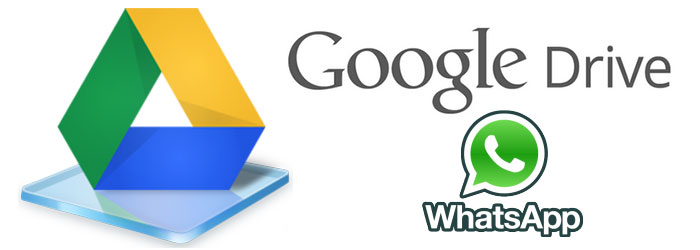
Возможные проблемы с Google Диск
Казалось бы, все довольно просто. Однако в некоторых случаях возможны проблемы с восстановлением с сервиса Гугл. Это может быть вызвано причинами:
- проблемы с соединением с Интернетом. Устройство просто не может соединиться с сервисом Google;
- файл с историей переписки был удален самим пользователем, например, по ошибке;
- на устройстве не установлен Google Play;
- на устройстве ОС Android ниже версии 2.3.4;
- не совершен вход в аккаунт Google Диск;
- на Google Диск недостаточно свободного места.
Зная, как восстановить переписку в Ватсапе, можно больше не беспокоиться за сохранность своих сообщений даже в случае утери телефона.
Как переустановить Ватсап на телефоне Андроид
По завершению всех приготовлений, приступаем к переустановке WhatsApp на телефон:
- Разблокируем смартфон и тапаем по иконке Play Маркет на рабочем столе.
- В поисковой строке пишем ключевой запрос WhatsApp или можно на русском.
- Тапаем по кнопке «Установить».
- Начинается скачивание дистрибутива. После 100% начинается автоматическая установка.
- Тапаем по иконке распакованной версии мессенджера на рабочем столе.
- На первой страничке подтверждаем Условия пользования.
- Вводим номер мобильного телефона, к которому привязан ваш аккаунт.
- Вводим проверочный код из СМС (по умолчанию приложение автоматически считывает код).
- Соглашаемся с предложением системы восстановить данные из последней резервной копии.
По завершению всех процедур, перед вами открывается знакомый интерфейс.
Для чего может пригодиться восстановление информации
В истории переписок могут находиться адреса, мобильные контакты и другая важная информация, которую нельзя найти в интернете. Некоторые пользователи любят перечитывать старые сообщения, поэтому их нельзя лишить такой возможности. Многие люди используют мессенджер быстрых сообщений для решения рабочих момент, поэтому эту информацию нельзя потерять.
Это может негативно сказаться на профессиональной деятельности и привести к неловким ситуациям. Всегда создавайте резервную копию в памяти мобильного устройства или в облачном хранилище, чтобы уберечь себя от непредвиденных ситуаций.
Проблемы с восстановлением данных
Процесс восстановления не так прост, как кажется на первый взгляд. Здесь масса подводных камней, которые мешают в достижении желаемого результата. Наша задача – выявить наиболее популярные ошибки в процессе восстановления удаленных сообщений WhatsApp на Айфон, и разобраться в методах нивелирования возникших неприятностей.
WhatsApp не создает резервную копию на iPhone
Есть несколько вариантов того, почему невозможно создать резервную копию. Рассмотрим особенности каждого подхода.
Для удобства восприятия разобьем дальнейшее повествование на несколько логических блоков.
Проверьте подключение к iCloud
Для начала убедитесь в том, что вы авторизовались в облачном хранилище под единым Apple ID. Для этого перейдите в системные настройки смартфона и тапните по иконке вашей учетной записи.

По идее, должна начаться автоматическая синхронизация с Айклауд.
Если этого не произошло, система предложит ввести данные для авторизации.
Устаревшая ОС
Для корректного использования резервных копий и мессенджера в целом, разработчики проекта рекомендуют обновить операционную систему iOS хотя бы до 9-й версии.
Подключенная мобильная сеть
Есть вероятность того, что Ватсап не создает резервные копии из-за того, что используется мобильная сеть, точнее, используется несколько иначе.
Нам важно, чтобы параметр «Сотовые данные» был активирован. Если этого нет, перейдите в системные настройки и тапните по соответствующему ползунку
Он загорится зеленым, что подразумевает активность встроенного функционала.
Неполадки подключения
Если предыдущий вариант не принес положительного результата, попробуйте авторизоваться в мессенджере и создать резервную копию, используя другую сеть Wi-Fi или мобильное подключение.
Есть вероятность того, то стандартная сеть сейчас работает нестабильно или выдает низкую скорость, чего недостаточно для штатно работы WhatsApp.
Также проверьте количество свободного трафика, если вы используете мобильный интернет, свяжитесь с провайдером, чтобы выяснить состояние линии.
Это было несколько причин того, почему резервная копия не создается, посмотрим на пару моментов, которые мешают процессу восстановления.
WhatsApp не восстанавливает переписку из резервной копии
Рассмотрим несколько моментов, влияющих на процесс восстановления данных в WhatsApp.
Для удобства восприятия разобьем дальнейшее повествование на несколько логических блоков.
Номер телефона
Убедитесь в том, что при авторизации в системе вы используете один и тот же номер мобильного телефона
Это важно, так как именно к этой числовой последовательности система привязывает аккаунт со всей персональной информацией
Свободное место
Как бы парадоксально не звучало, проверьте объем свободной памяти на устройстве. Это актуально в свете восстановления переписки, в которой множество медиафайлов, помимо тонн текстовых и голосовых сообщений.
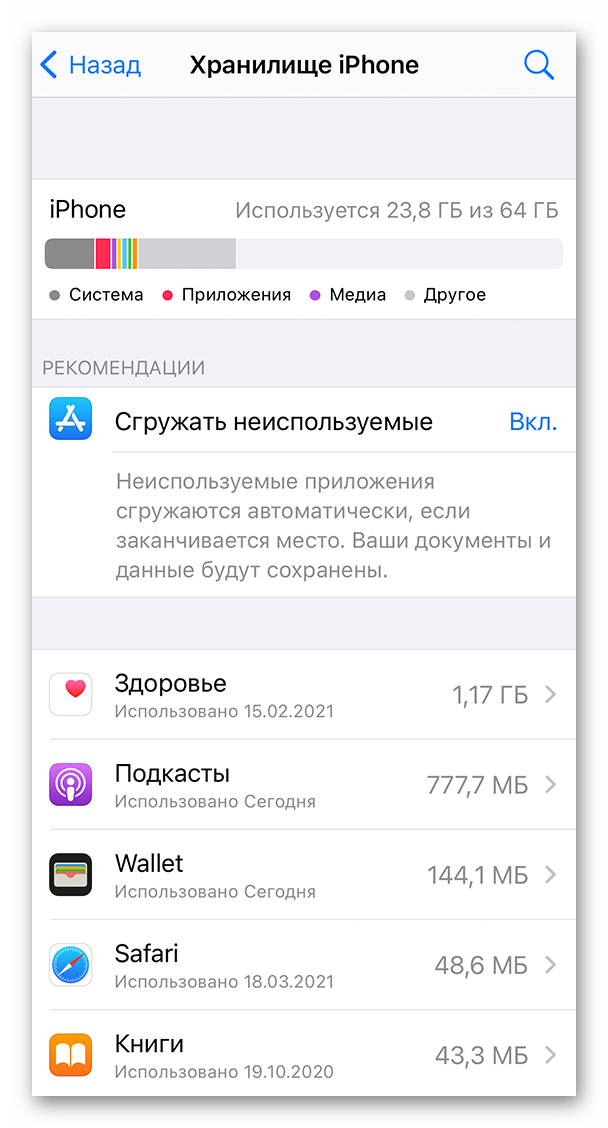
Возможно, система просто блокируем процесс понимая, что свободной памяти для размещения данных попросту нет. Если это так, удалите несколько приложений, или почистите Галерею.
Сбой устройства
Еще один вариант – это краткосрочный баг системы операционной или мессенджера. Чтобы это исправить, выходим из учетной записи iCloud, с помощью кнопки питания перезагружаем устройство, авторизуемся в учетной записи под своим Apple ID и паролем, запускаем мессенджер и пытаемся создать резервную копию.
К слову об этом, есть вероятность того, что вы просто что-то делаете не так. Поэтому давайте посмотрим на то, как создается хранилище для персональных данных.
Как правильно создается резервная копия WhatsApp на iPhone:
Для претворения задуманного в жизнь:
- Разблокируем смартфон и тапаем по иконке мессенджера на рабочем столе.
- Тапаем по иконке в виде шестерни в правом нижнем углу пользовательского окна.
- На новой страничке активируем вкладку «Чаты».
- Тапаем по «Резервное копирование».
- В новом окне активируем одноименную надпись.
- Подтверждаем серьезность намерений и ждем завершения процедуры.
Встроенные алгоритмы автоматически отправят этот файл во встроенное облако iCloud, где он будет хранится до момента использования.
Хорошо, с восстановлением мы более-менее разобрались, а что делать, если человек не хочет, чтобы его сообщения кто-то мог вернуть. Давайте посмотрим, возможно ли это.
Способы восстановить доступ к WhatsApp без номера телефона
Восстановление сим-карты у оператора
Когда понимаешь, что потерял сим карту, можно подумать, что сделать уже ничего нельзя, и все данные безвозвратно утеряны. Это ошибочное мнение.
Из-за кучи возникавших казусов (блокировка номеров, воровство и утеря сим карт) большинство мобильных операторов предоставляет услугу создания дубликата сим-карты бесплатно или за минимальную доступную для любого человека стоимость. Создавая дубликат, операторы не только сохраняют тариф и подключенные услуги, но и находящиеся на балансе к моменту блокировки средства. Восстановив сим-карту со своим номером, позже вы без проблем сможете восстановить свой аккаунт
Пишем в службу поддержки WhatsApp
Писать в службу поддержки нужно в том случае, если потерян старый номер и восстановить его невозможно. Помните, если мобильный телефон был утерян или украден, в первую очередь следует деактивировать сим-карту!
После потери телефона нужно обратиться в службу поддержки приложения. Программу, чтобы восстановить ватсап если номер утерян можно открыть на компьютере. В обращении нужно подробно описать ситуацию, произошедшую с вами. Конечно, не стоит описывать внешний вид преступника, или то, как горько вы весь вечер плакали об утере, но указать причину, по которой вы запрашиваете восстановление, стоит. Не забудьте указать в письме номер, по поводу которого вы обращаетесь. Запрос поступит в службу поддержки, аккаунт будет заблокирован, а активировав новую симку, вы сможете создать его заново.
Резервное копирование
Этот метод не поможет без исходного аппарата, но иметь его в арсенале знаний все же стоит. Все данные за последний месяц, хранящиеся в WhatsApp, можно скопировать в облачное хранилище.
Самое обидное — создать резервную копию очень просто, но многие пренебрегают этой полезной возможностью, а потом кусают локти. Все, что нужно –указать Гугл аккаунт, который планируется использовать для создания резервной копии, периодичность копирования и настроить, от какой сети – мобильной или вай-фая – будет происходить копирование.
Возможно, вы забыли, подключена ли на вашем аккаунте эта функция. Зайдите в аккаунт Google, выберите утилиту Drive, а в ней раздел «Резервные копии». Там должна находиться запись «Резервная копия Whatsapp» и указан номер телефона аккаунта WhatsApp, который привязан у этому облачному хранилищу.
Но и тут без симки восстановить данные не получится, так как без кода подтверждения, который должен прийти на ранее указный номер, ничего не получится. Но зато, создание резервной копии поможет восстановить все диалоги за прошлый месяц на новом телефоне.
Резюмируем: восстановить ватсап без сим карты возможно только без последующего восстановления данных старого аккаунта. Все, что можно сделать в таком случае – это связаться со службой поддержки и заблокировать все данные. Если же вы хотите иметь доступ к файлам и сообщениям, нужно позаботиться об этом заранее, создав резервную копию и получив новую симку на использовавшийся при регистрации номер.
Восстановление удалённых сообщений в WhatsApp
Здесь нет ничего сложного, так как мессенджер сохраняет историю переписки в специальный файл, который можно восстановить прямо из интерфейса WhatsApp. Правда, не позже чем через 7 дней. В противном случае данные перезаписываются и провести процедуру восстановления не представляется возможным.
Способ 1: Переустановка WhatsApp
ВатсАпп создаёт резервные копии истории сообщений, но чтобы он предложил вам ими воспользоваться его можно попытаться переустановить
Важно, чтобы установка производилась через официальные сервис – Google Play или AppStore. В противном случае ничего не получится
Инструкция выглядит так:
- Удалите приложение WhatsApp со смартфона. Для этого просто зажмите его иконку на рабочем столе устройства и перетащите её к появившейся иконке мусорного ведра. Подтвердите удаление. Также процедуру можно провести и через «Настройки».
Перейдите в Google Play или AppStore (зависит от ОС) и установите оттуда приложение повторно. Запустите его.
При первом запуске вам предложено будет ввести номер, к которому прикреплена действующая учётная запись WhatsApp или создать новую запись. Выберите первый вариант. Номер не должен быть отличным от того, что использовался для регистрации первой учётной записи.
Теперь вам будет предложено воспользоваться функцией резервного копирования. Выберите последнюю точку с резервной копией и нажмите на «Восстановить».
Ожидайте окончание процедуры. В зависимости от размера копии она может длиться разное время.
Теперь вы получите доступ ко всем сообщениям, которые ранее были удалены.
Способ 2: Попросить отправить нужное сообщение
Если у вас на устройстве были удалены те или иные сообщения, то это ещё не значит, что они были удалены и у собеседника. Напишите ему и попросите их отправить вам заново. Данный способ подойдёт в том случае, если у вас есть возможность написать интересующему человеку или группе людей.
Способ 3: Восстановление старых переписок
Если удалённым сообщениям исполнилось более 7 дней с момента их удаления, то восстановить их первым способом будет невозможно. Правда, восстановить их всё-таки можно:
- Вам нужно будет получить доступ к карте памяти или стандартному накопителю на устройстве, если по умолчанию история сообщений хранится на них. Сделать это можно через интерфейс обычного «Проводника» для Android.
- Перейдите по пути:
Здесь хранятся базы данных с резервными копиями. В их названии написана дата создания. Ориентируясь по ней найдите нужный файл.
Переименуйте его на . Сохраните изменения.
Теперь переустановите WhatsApp и проделайте всё, что было описано в первом способе. Таким образом вы сможете получить доступ к более старым диалогам, которые были удалены.
Способ 4: Резервная копия была удалена
При очистке смартфона могут пострадать резервные копии WhatsApp, которые размещены на основном носителе или карте памяти. Для их восстановления потребуется воспользоваться специальными программами. Также придётся выполнить подключение смартфона к компьютеру, на котором установлена программа для восстановления удалённых данных. Дальнейшая инструкция будет рассматриваться на примере программы – Hitman Partition Recovery.
- Выполните подключение смартфона к компьютеру. Для этого можно использовать обычный USB-переходник. Также некоторые модели можно подключить через Bluetooth, но всё же предпочтительнее использовать первый вариант. Если данные хранились на карте памяти, то подключать смартфон необязательно – можно подключить только карту.
- Откройте программу. Перейдите в директорию карты памяти или накопителя устройства, используя меню в левой части интерфейса.
- Используя это же меню откройте папку Databases. В центральной части окна будут отображены все файлы, которые были удалены в этой папке. В названии файла с резервной копией записана дата его создания.
- С помощью ЛКМ выберите тот элемент, который хотите восстановить. Воспользуйтесь кнопкой в верхнем меню в виде спасательного круга.
Программа выполнит восстановление данных. Обычно процесс занимает не более минуты. Восстановленная копия сразу же будет помещена на карту памяти или в хранилище устройства.
Далее вам нужно будет выполнить переустановку WhatsApp. Подробнее про это было написано в первом способе статьи.
Восстановление через Гугл
Если телефон связан с учетной записью в Гугл и все сведения были сохранены там, то после удаления контактов пользователь легко вернет все имена в список. Сведения будут автоматически добавлены на устройство, когда откроется учетная запись.
Все данные, которые система передаст на телефон, будут отображаться в Вацапе. Если имена из списка не видны, контакты обновляют в мессенджере.
В этом случае пользователь получит бесплатную рекомендацию. Она касается использования дополнительных приложений, которые улучшат защиту личных данных.